随着时间的推移,文件的积累和其他因素的影响会降低计算机的性能,并可能出现各种故障问题。在这个时候,有一个很好的选择好的选择,可以重置到出厂状态。那Windows如何格式化计算机?
首先,在格式化计算机之前,我们需要记住的是备份。无论您的计算机是否需要备份,小编建议在这里彻底检查,以避免丢失重要数据。
 电脑计算机格式化的方法
电脑计算机格式化的方法方法一:在Windows设置中重置计算机
如果计算机使用的系统版本是Windows 10或Windows 并且可以正常启动,那么您可以使用系统自带的重置此计算机功能来格式化计算机。
① 在Windows打开电脑上的设置。
Windows 10系统:点击更新与安全>恢复
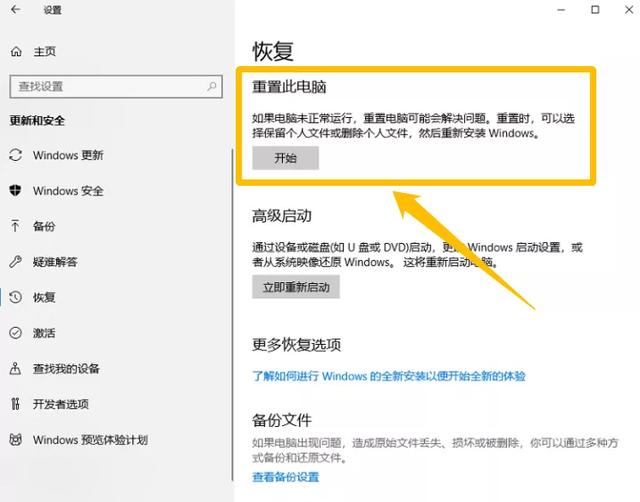
Windows 8系统:单击更多计算机设置>更新与恢复>恢复。然后删除所有内容并重新安装Windows点击开始。
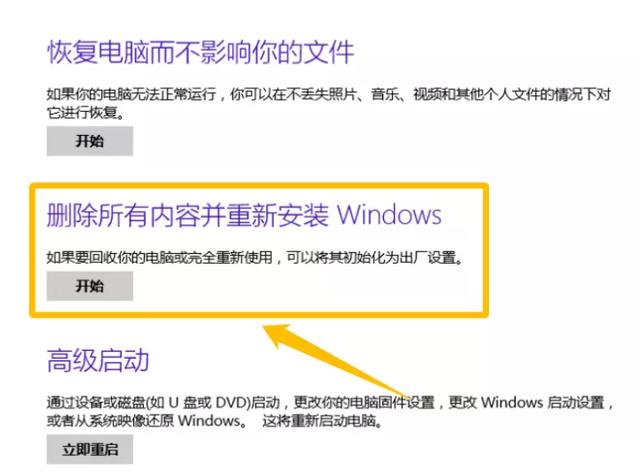
② 在弹出窗口中,您可以选择保留我的文件或删除所有内容。根据操作说明开始初始化计算机。
方法二:进入Windows恢复环境格式化计算机
如果不能启动电脑,可以尝试进入Windows恢复环境后,重置计算机。
① 打开计算机电源,按下电源按钮关闭,然后在完全启动前重复三次。
② 然后,当出现选择选项时,依次点击疑难答案>重置这台电脑。
③ 然后请选择保留我的文件或删除所有内容。如果你打算出售或赠送电脑,后者将是一个更安全的选择。它不太可能覆盖驱动器上的任何数据。
④ 计算机自动重启后,请单击选择帐户名。然后输入帐户密码(如果没有密码,则无需输入),点击继续。
⑤ 点击重置确认重置信息。计算机将自动重启并初始化系统。这个电脑过程可能需要很长时间。请耐心等待。
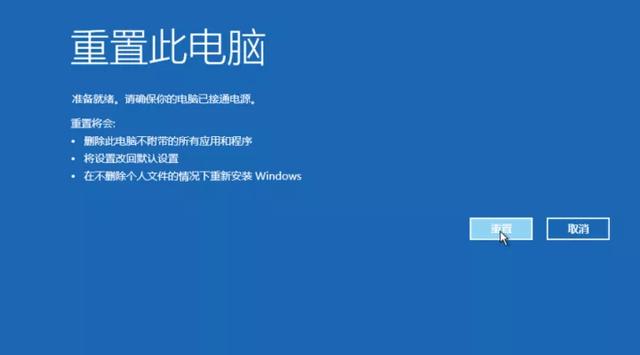
这就是电脑格式化分享的全部内容,希望能给您带来帮助,记得转发给我们点赞哦!要获得更多信息和干货,请关注夏冰加密软件。
电脑




